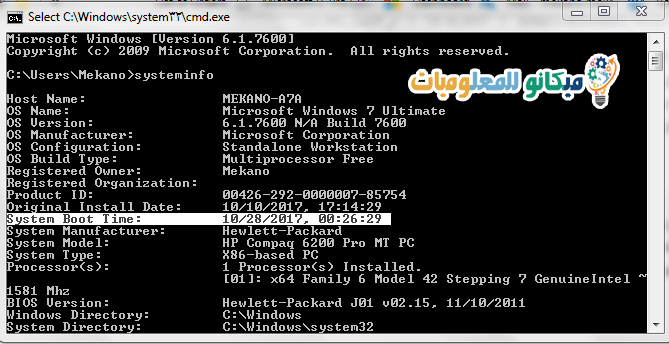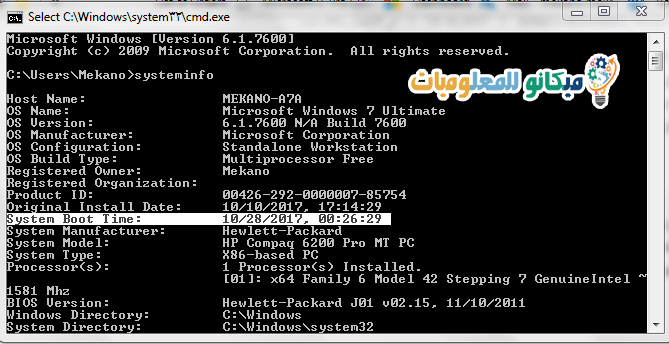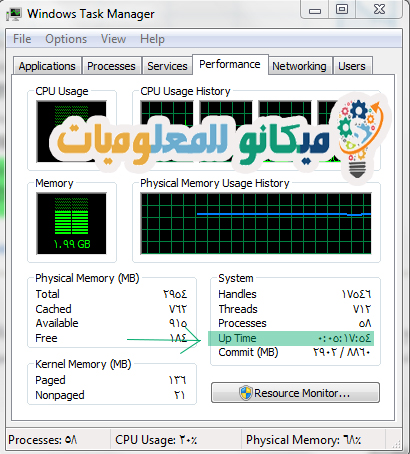သင့်ကွန်ပြူတာကိုဖွင့်ကတည်းက သင်အသုံးပြုခဲ့သည့်အချိန်ကို ကြည့်ပါ။
တစ်ခါတလေမှာ ဘာအကြောင်းကြောင့်ပဲဖြစ်ဖြစ် ကွန်ပျူတာရှေ့မှာ နာရီဘယ်လောက်ကြာကြာနေခဲ့ရလဲဆိုတာကို ရှာကြည့်နိုင်ပါတယ်။ အဲဒါကြောင့်မို့လို့ ကွန်ပျူတာပေါ်မှာ သင်အသုံးပြုခဲ့တဲ့အချိန်ကို ဘယ်လိုရှာဖွေရမလဲဆိုတာ ရှင်းပြထားတဲ့ ပို့စ်လေးတစ်ခုကို တင်ပေးလိုက်ပါတယ်။ အလွန်ရိုးရှင်းသော နည်းလမ်းနှစ်ခုဖြင့် ဖွင့်သည်။
ပထမနည်းလမ်းမှာ သင့် Windows ရှိ Start Menu ကိုနှိပ်ပြီး Run ကိုဖွင့်ပြီး cmd လို့ရိုက်ပြီး Enter နှိပ်လိုက်ပါ။စာရိုက်ဖို့အတွက် အနက်ရောင်မျက်နှာပြင်တစ်ခု ပေါ်လာပါလိမ့်မယ်။ systeminfo command ကို ကော်ပီကူးပြီး အနက်ရောင်စခရင်မှာ ထည့်ပြီး Enter နှိပ်ပြီး 3 စောင့်ပါ။ သို့မဟုတ် 4 စက္ကန့်ကြာပြီး ပုံတွင်ပြထားသည့်အတိုင်း သင့်ကွန်ပြူတာရှေ့တွင် နာရီပေါင်းမည်မျှကြာကြာအသုံးပြုခဲ့သည့် Operating System နှင့်ပတ်သက်သော အချက်အလက်များကို ပြသပေးမည်ဖြစ်ပါသည်။
ပုံတွင်ဖော်ပြထားသော System Boot Time သည် သင့်ကွန်ပြူတာရှေ့တွင် သင်အသုံးပြုသည့်အချိန်မည်မျှရှိသည်ကိုပြသသည်။
[box type=”info” align=”” class="" width=""] Windows XP ကို အသုံးပြုနေတယ်ဆိုရင် "systeminfo" command အစား "net stats srv" command ကို အသုံးပြုရပါလိမ့်မယ် [/box]
ဒုတိယနည်းလမ်းမှာ Task Manager မှတဆင့်၊ Task Manager ကိုဖွင့်ပြီး စခရင်အောက်ခြေရှိ Windows Taskbar တွင် mouse ကို right-click နှိပ်ပြီး task manager ကိုရွေးချယ်ပါ၊ သို့မဟုတ် keyboard “Ctrl+Shift+Esc” ကိုနှိပ်ပါက Task Manager ကိုသင်နှင့်အတူဖွင့်ပါမည်။ အောက်ပုံမှာပြထားတဲ့အတိုင်း သင့်ကွန်ပြူတာရှေ့မှာ အချိန်ဘယ်လောက်ကုန်သွားလဲဆိုတာ သင်သိပါလိမ့်မယ်။
ပို့စ်၏အဆုံးတွင်၊ ကျွန်ုပ်တို့အား လာရောက်ဖတ်ရှုပေးသည့်အတွက် ကျေးဇူးတင်ပါသည်။ ကျေးဇူးပြု၍ လူမှုမီဒီယာတွင် “အခြားသူများအကျိုးအတွက်” ဟူသော ပို့စ်ကို မျှဝေပါ။